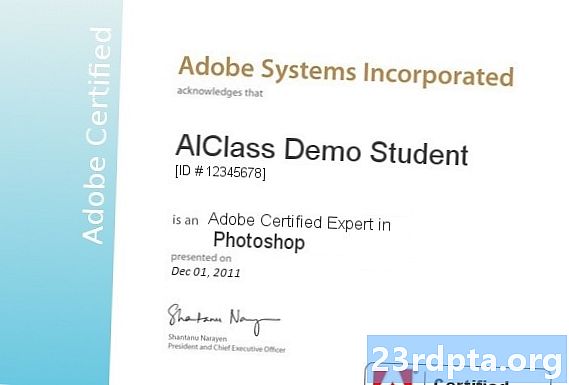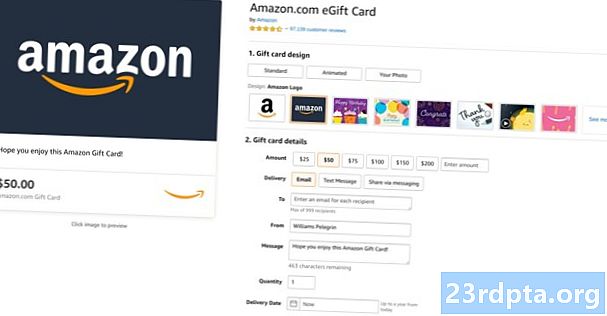Conţinut
- Cum să asociați un controler PS4 la PlayStation 4
- Cum să asociați un controler PS4 la un PC Windows
- Cum să asociați un controler PS4 la un smartphone sau tabletă Android

Indiferent dacă vă place să jucați pe computer, consolă sau sunteți un jucător mobil mobil, nu neagă faptul că unele jocuri funcționează cel mai bine cu un controler. Controlerul PS4 DualShock se află în partea de sus a listei pentru mulți, datorită cadrului subțire, a senzației confortabile și a feedbackului excelent. Acesta este motivul pentru care în acest articol vă vom arăta cum să folosiți un controler PlayStation 4, indiferent de platforma de jocuri aleasă.
Cum să asociați un controler PS4 la PlayStation 4
Dacă v-ați deteriorat controlorul PS4 într-o stare de furie, după nenumărate decese la diverși șefi transportați de sânge, este timpul pentru o înlocuire. Cum vă asociați noul DualShock 4 cu PlayStation 4 sau PlayStation 4 Pro? E foarte simplu. Iată ce trebuie să faceți:
- Găsiți cablul micro USB original, inclus în consola PlayStation. Este cablul pe care îl utilizați de obicei pentru a încărca controlerele PS4.
- Conectați cablul la consola și apoi conectați-l la controlerul DualShock 4 pe care doriți să îl asociați.
- Apăsați butonul PlayStation din mijlocul controlerului. Dacă a fost asociat cu succes, bara de lumină ar trebui să strălucească constant fără să clipească. Nu vă faceți griji cu privire la culoare - se schimbă în funcție de numărul de controlere la momentul respectiv.
- Dacă controlorul dvs. este deja încărcat, nu mai rămâne decât să îl deconectați și să vă bucurați de jocul preferat.
Cum să asociați un controler PS4 la un PC Windows
Unul dintre cele mai bune lucruri despre jocurile pe PC este libertatea de alegere și varietatea de periferice. Deci, dacă ești blocat și nu poți debloca toate realizările Super Meat Boy cu o tastatură, poți folosi întotdeauna controlerul tău PS4. Asocierea unui controller PS4 la computer nu este la fel de simplă ca un controler Xbox, dar nu este în niciun caz imposibil. În primul rând, va trebui să instalați DS4Windows. Acest software vă va păcăli computerul în recunoașterea DualShock 4 ca un controler Xbox.
Iată ce trebuie să faceți după descărcarea celei mai recente versiuni de DS4Windows:
- Faceți clic dreapta pe fișierul ZIP și selectați Extrage totul sau Extrageți aici.
- Deschideți folderul DS4 și faceți dublu clic pe fișierul DS4Windows.exe. Vi se va cere unde doriți să fie salvate setările și profilurile. Selectați fie Folderul Programului, fie Appdata, în funcție de preferințe. Vă recomandăm să selectați folderul de programe.
- Urmați pașii de pe ecran și instalați driverul corect pentru versiunea dvs. Windows.
- Pur și simplu conectați DualShock 4 în computer cu un cablu micro USB.
Dacă doriți să utilizați controlerul fără fir, computerul sau laptopul trebuie să aibă un receptor Bluetooth încorporat sau va trebui să achiziționați un adaptor wireless DualShock 4 USB. Dacă aveți oricare dintre ele, iată ce trebuie să faceți:
- Porniți Bluetooth pe computer / laptop. Pe Windows 8 și 10 puteți găsi acest lucru de obicei Setări PC> PC și dispozitive> Bluetooth.
- Apăsați și mențineți apăsat butoanele PlayStation și Share simultan timp de câteva secunde. Bara de lumină ar trebui să înceapă să clipească. PS4 DualShock ar trebui să apară apoi în lista dispozitivelor Bluetooth ca controller wireless. Faceți clic pe și asociați dispozitivul.
- Vi se poate cere un cod pereche. Dacă da, introduceți 0000.
- Porniți jocul preferat și bucurați-vă!
Notă: Se presupune că jocurile Steam funcționează cu un controler PS4 fără a fi necesară instalarea de software suplimentar. Cu toate acestea, acest lucru nu este întotdeauna cazul, așa că vă recomandăm să instalați DS4Windows indiferent.
Cum să asociați un controler PS4 la un smartphone sau tabletă Android
Porturile de jocuri pe PC, în special indie, devin din ce în ce mai frecvente pe Google Play. Cu toate acestea, controalele tactile sunt departe de a fi ideale pentru unele dintre aceste titluri. Aici vine DualShock 4 din nou pentru a salva ziua! Asocierea lui la telefonul dvs. Android este incredibil de ușoară. Nu este nevoie să înrădăcinați sau să instalați aplicații suplimentare! Tot ce trebuie să faceți este să porniți Bluetooth-ul (Setări> Rețele wireless și Bluetooth> Bluetooth) și urmați aceiași pași descriși în perechea PC fără fir de mai sus.
Cu toate acestea, trebuie să vă avertizăm că controlerul PlayStation 4 ar putea să nu fie compatibil cu unele jocuri, chiar dacă este asociat corect. Puteți consulta lista noastră de jocuri Android cu suport pentru gamepad și le puteți testa. Pe de altă parte, dispozitivele iOS nu funcționează în mod nativ cu un controler PS4.
Iată sfaturile noastre despre cum să asociați controlerele PS4 DualShock 4 la diferitele dispozitive. Ne-a lipsit ceva? Spuneți-ne în comentariile de mai jos.